如何使用 5 个最佳必备工具进行色彩校正
色彩校正是视频编辑中的一个基本过程,可改善和混合视频中的颜色,提供视觉上吸引人且引人注目的结果。它涉及调整视频的对比度、饱和度、亮度和色调,以实现完美的视觉氛围。无论您是专业摄像师还是有抱负的内容创作者,了解如何执行色彩校正都可以改变游戏规则,从而提供全面的视觉效果。该过程首先识别和分析视频片段中现有的色彩平衡、高光、阴影和中间色调。今后,将使用专门的软件进行调整,从而可以对这些颜色元素进行真实的控制。让我们深入这篇文章来学习一下 如何解决视频颜色问题 使用您可以信赖的最佳工具。
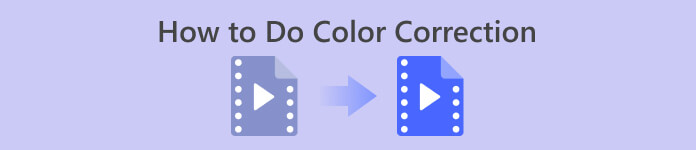
第 1 部分:如何校正视频颜色的五种方法
在线查找各种免费的视频编辑器色彩校正来提升视频的视觉吸引力可能就像您想象的那么容易。然而,寻找更先进、更可靠的方法来为您的视频营造合适的氛围是一件很棘手的事情。探索五种有效的方法,使用各种多功能软件来完善视频色彩,增强故事讲述效果并吸引观众。
1. Video Converter Ultimate
视频转换大师 是一种一体化视频解决方案,使您能够通过调整亮度、对比度和饱和度等基本参数来提高视频质量。这款方便的色彩校正器还使您能够使用修剪、裁剪和合并等功能来编辑视频。除此之外,它还提供了大量的视频转换选项,允许您将视频转换为数千种格式,并使其适用于各种设备,如 MP4、MKV、MOV、MP3、AAC、GIF、iPhone、Samsung 和 Apple TV ,确保它们可以在不同平台上欣赏。此外,用户还可以添加字幕和水印,使他们的视频更加个性化。该工具具有简单的界面,无论您是初学者还是经验丰富的用户,都是完美的。请按照以下步骤操作,了解如何使用 Video Converter Ultimate 成功对视频进行颜色校正。
第 1 步:下载并安装色彩校正器
首先,通过单击其中一个来获取该工具 免费下载 下面的按钮。根据您计算机的操作系统,确保下载适合您计算机的 Video Converter Ultimate。按照说明进行安装。
第 2 步:启动 Video Converter Ultimate
安装后,打开 Video Converter Ultimate。导航至 工具箱 在主菜单中查找 色彩校正 特征。单击它继续。
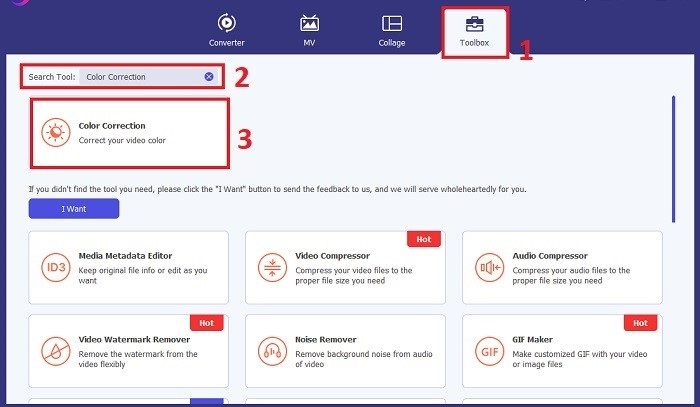
步骤 3:导入视频进行色彩校正
现在,单击 加 按钮导入您想要校正颜色的视频。在您的计算机上找到视频文件。然后,选择 打开 将其带入软件中。
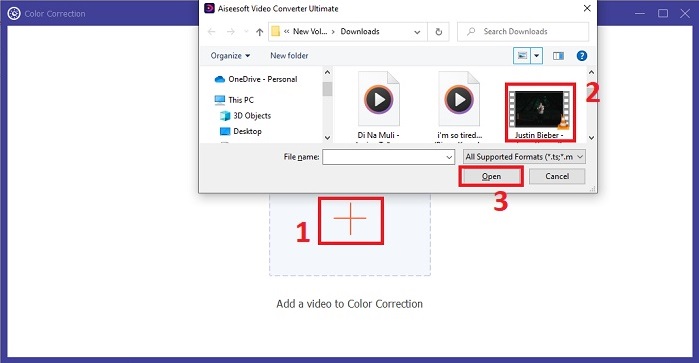
步骤 4:调整视频颜色设置并保存
导入视频后,微调亮度、对比度、饱和度和色调等颜色参数,以实现所需的色彩校正。当您对颜色调整感到满意时,单击 出口。允许该工具处理视频并将更正后的版本保存到您选择的位置。
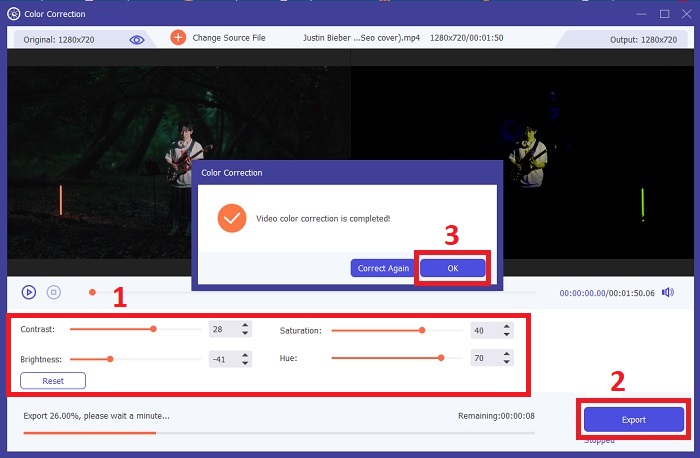
2. 色彩校正Premiere Pro
Premiere Pro 以其高质量的视频编辑软件和全面的色彩校正功能而闻名。它提供了多种颜色分级工具和效果来进行精确的调整。色彩校正 Premiere Pro 使您能够调整色彩平衡和曝光或应用创意外观以实现所需的视觉风格。您还可以从数百种内置视频效果和过渡中进行选择,或者从专业设计的模板开始并修改它们以创建您想要的输出。此外,它还具有协作功能,并与其他 Adobe 软件顺利集成,这使其成为专业人士的首选。
第1步。 首先打开 Premiere Pro 并导入视频。然后,前往 颜色工作区.
第2步。 在 - 的里面 颜色工作区,使用 Lumetri 颜色 面板可调整曝光、色彩平衡和创意外观。
第三步 使用示波器确保准确的颜色调整符合您想要的结果。最后,预览并导出校正后的视频。
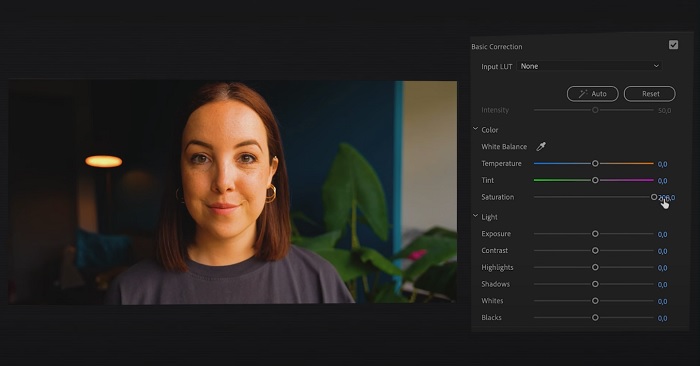
3.DaVinci Resolve色彩校正
探索卓越的颜色分级能力。这款一体化软件集专业编辑、色彩校正、视觉效果和音频后期制作于一体。借助该工具的用户友好界面和全面的功能集,您可以精确而时尚地将您的创意愿景变为现实。 Davinci Resolve Color Correction 的高级色彩分级工具使您的视频脱颖而出。无论您是在制作前沿的好莱坞电影还是个人项目,该工具都可以让专业人士和爱好者以无与伦比的质量创作引人入胜的故事。
第1步。 打开 Davinci Resolve 并导入您的视频。导入后,导航至“颜色”选项卡。
第2步。 在 - 的里面 颜色 选项卡,利用色轮、曲线和节点来校正视频的颜色。您可以使用可用范围进行精确调整。
第三步 进行必要的颜色调整后,预览校正后的视频以确保其符合您的期望。满意后,导出校正后的视频以供使用。
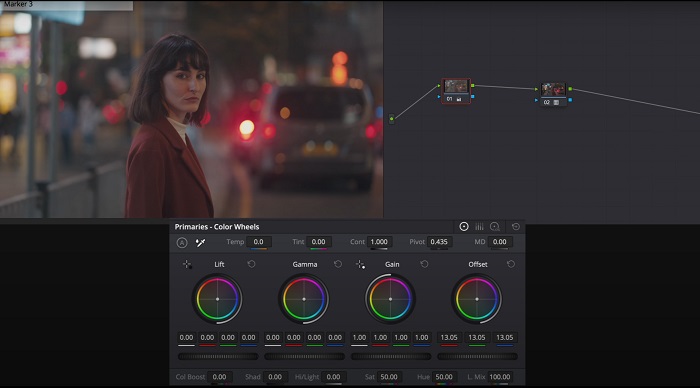
4. Final Cut Pro 色彩校正
如果您是正在寻找一流视频编辑应用程序的 Mac 用户,Final Cut Pro 是一个不错的选择。它拥有用户友好的界面和强大的功能,使编辑变得轻而易举。在色彩校正方面,Final Cut Pro 提供了用于调整曝光、饱和度和色调的色板和色轮。您可以应用实时色彩效果并使用高级分级工具来增强您的素材。此外,它还可以顺利导出到 Apple 设备和流行的在线平台。如果您是寻求效率和创造力的专业人士,Final Cut Pro 是您的最佳选择。确保您拥有 macOS 13.4 或更高版本以及配备 Apple 芯片的 Mac 电脑,以获得最佳性能。
第1步。 您可以首先将视频导入 Final Cut Pro,然后前往 颜色工作区.
第2步。 利用 色板 要么 色轮 进行必要的曝光、饱和度和色调调整。
第三步 使用额外的颜色分级工具进一步细化视频的颜色,确保获得最佳效果。完成后,预览并导出校正后的视频。
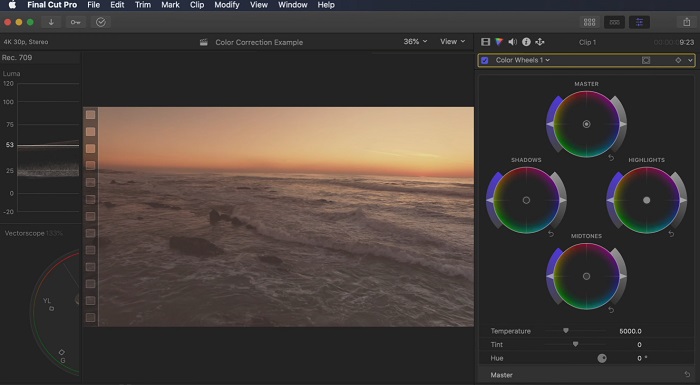
5. 色彩校正后效果
After Effects 是著名的运动图形和视觉效果软件,具有强大的色彩校正功能。除了基本的色彩校正效果外,它还提供各种调整图层和效果来增强和修改颜色。您可以快速制作文本和图形动画,通过迷人的动作让它们栩栩如生。颜色校正 After Effects 使您能够利用级别、曲线和混合模式来实现所需的颜色分级。由于它与不同的 Adobe 产品集成以及提供教程和插件的大型社区,它是一种多功能的色彩校正选项。此外,该软件不断发展,引入了直观的属性面板、透明的图层控制和高效的多帧渲染等功能,可简化工作流程并使创作保持在创造力的前沿。
第1步。 将视频剪辑导入到该工具的项目中。通过导航应用色彩校正效果 效果和预设 面板并选择适当的色彩校正工具,例如 曲线, 级别, 要么 色彩均衡.
第2步。 单击应用的色彩校正效果以访问其参数。然后,修改曝光、对比度、饱和度和色调等设置,以校正和增强视频中的颜色。
第三步 预览视频中的 组成 面板以查看颜色校正如何影响素材。根据预览微调调整,确保实现所需的色彩校正,然后继续渲染或导出校正后的视频。
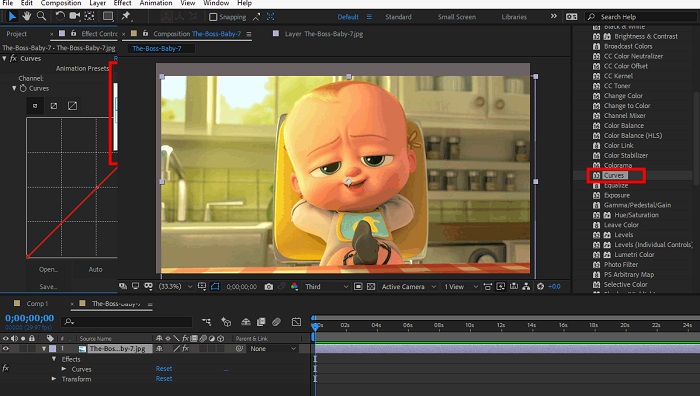
进一步阅读:
您的 Android 和 iOS 上免费的顶级照片色彩增强器应用程序
在 Windows 和 macOS 上为视频添加滤镜的 4 种惊人方法
第 2 部分。有关视频颜色校正器的常见问题解答
如何在 iMovie 上执行色彩校正?
要在 iMovie 中校正颜色,请导入视频剪辑,选择它,然后单击 色彩校正 按钮(魔棒图标)。调整曝光、饱和度和颜色的滑块以获得首选的外观。
如何访问 OpenShot 中的色彩校正工具?
在 OpenShot Video Editor Color Correction 中,选择一个剪辑,然后转到 特效 标签,然后单击 色彩校正。调整亮度、对比度、色调和饱和度的滑块以实现所需的色彩校正。
如何访问 Sony Vegas 中的色彩校正工具?
在 Sony Vegas Color Correction 中,选择要进行颜色校正的剪辑,然后转到 视频特效 选项卡,然后搜索 色彩校正器。将其拖放到剪辑上并调整颜色属性 效果控制 窗口。
结论
掌握色彩校正对于增强视频的视觉吸引力和创造迷人的观看体验至关重要。在本指南中,我们探索了五种有效的 色彩校正器 以实现无可挑剔的色彩校正。如果您正在寻找高质量的视频编辑工具,请考虑使用 Video Converter Ultimate、Premiere Pro、Final Cut Pro、DaVinci Resolve 或 After Effects。这些程序提供了广泛的特性和功能,可帮助您创建具有专业外观的视频。每个程序都有自己的一套特性和功能,可以满足不同的偏好和专业水平。



 视频转换大师
视频转换大师 屏幕录影大师
屏幕录影大师



